آموزش ساخت ایمیل در گوگل (جیمیل – GMail)
امروزه استفاده از امکانات ارتباطی در دنیای مدرن اینترنت ، خیلی چیزا رو برای انسان و ارتباط با دوستان آشنایانش راحت تر کرده است. یکی از این راه های ارتباطی استفاده از ایمیل هست. شما کاربر آیدا هاست در این مقاله که عنوانش هست آموزش ساخت ایمیل در گوگل(جیمیل – Gmail) ، آموزش خواهید دید چگونه در کمتر از 5 دقیقه یک ایمیل در سایت محبوب گوگل ثبت کنید.
با استفاده از یک ایمیل می توانید ، به ایمیل دیگران پیام ، عکس ، ویدیو و هرگونه فایل ارسال کنید ، یا اینکه ایمیل مارکتینگ برای کسب و کار خود راه اندازی نمایید.
خب برویم سراغ آموزش ساخت ایمیل در گوگل :
- برای ساخت جیمیل ابتدا وارد سایت http://www.google.com شوید و از سمت راست بر روی گزینه sign in کلیک کنید.
- در این صفحه از ما اطلاعات ورود به جیمیل را میخواهد اما چون هنوز ایمیلی نداریم فیلد را خالی می گذاریم. در زیر این صفحه بر روی گزینه Create Account کلیک نمایید تا وارد صفحه ساخت ایمیل در گوگل شوید.
- همانطور که در عکس زیر مشاهده می کنید ، اطلاعاتی از ما می خواهد تا بر اساس آنها ایمیل ما را ایجاد نماید.
- Name
در این قسمت نام و نام خانوادگی خود را که تمایل دارید در ایمیل نمایش یابد ، وارد نمایید.
- Choose your username
در این بخش باید ایمیلی که تمایل دارید داشته باشید را وارد نمایید. توجه داشته باشید ، در صورتی که ایمیل وارد شده قبلا توسط فرد دیگری ثبت شده باشید ، شما نمی توانید آن را مجددا ثبت نمایید. بنابراین باید ایمیل وارد شده ، ایمیلی جدید در بانک اطلاعاتی گوگل باشد. برای اینکه ایمیل حاوی نام و نام خانوادگی شما باشد ، می توانید آن را با اعداد ترکیب نمایید یا اینکه به صورت مخفف شده بنویسید.
- Create a password
در این قسمت باید یک رمز عبور برای ایمیل خود ثبت کنید. رمز عبور باید بیشتر از 8 کاراکتر باشد و اینکه ترکیبی از حروف و اعداد باشد تا امکان هک شدن آن به حداقل برسد.
- Confirm your password
در این بخش باید رمز وارد شده در قسمت قبلی را مجددا وارد نمایید. در صورتی که رمزی که در این بخش وارد می کنید با قسمت قبلی یکسان و مشابه نباشد ، پیغام خطایی مبنی بر عدم یکی بودن رمز های وارد شده صادر می شود. در این هنگام رمز را مجددا در هر دو فیلد وارد کنید.
- Birthday
در این قسمت باید تاریخ تولد خود را وارد نمایید. در صورتی که سن وارد شده کوچکتر از سن قانونی باشد ، گوگل دسترسی شما را برای مدتی در بخش ساختن اکانت گوگل خواهد بست. بنابراین در وارد کردن تاریخ تولد دقت نمایید.
- Gender
در این قسمت باید جنسیت خود را مشخص کنید. آقا ، خانم یا دیگر. دیگر را می توان برای مواردی مانند شرکت ، کارخانه و …. یا اشخاصی که تمایل دارند جنسیت آنها مشخص نباشد ، انتخاب کرد.
- Mobile Phone
در این قسمت باید شماره تلفن همراه خود را وارد نمایید. در ابتدا از لیست باز شونده سمت چپ ، کشور خود را انتخاب نمایید ( که ما ایران را انتخاب کرده ایم ) و در قسمت راست آن شماره تلفن همراه خود را وارد نمایید تا در صورتی که رمز خود را فراموش کردید ، برای شما ارسال شود.
- Your current email address
اگر در حال حاضر ایمیلی دارید ، در این قسمت وارد نمایید تا اطلاعات ایمیل جدید برایتان ارسال شود.
- Prove you’re not a robot
در این بخش باید به گوگل اثبات کنید که یک ربات نیستید. در این بخش دو راه دارید:
- اولین را این است که کد نمایش داده شده در عکس را وارد نمایید.
- دومین راه انتخاب گزینه Skip this verification است. با انتخاب این گزینه گوگل در صورت نیاز ، یک پیام به گوشی شما ارسال خواهد کرد که درون آن یک کد برای فعال سازی ایمیل وجود دارد.
- Location
از قسمت Location باید کشوری که در آن حضور دارید را انتخاب کنید. گوگل به صورت پیشفرض از هر کشوری که به اینترنت متصل شده باشید را تشخیص می دهد. در این قسمت باید ایران را انتخاب کنید.
- I agree to the google Terms of Service and Privacy Policy
در این گزینه قوانین گوگل معرفی شده است. برای داشتن یک ایمیل در گوگل شما باید به عنوان یک استفاده کننده ، قوانین گوگل را قبول داشته باشید. تیک این گزینه را نیز بزنید.
- Next Step
و در نهایت پس از پر کردن کلیه فیلد ها ، برای ایجاد ایمیل در گوگل ، بر روی این دکمه کلید نمایید.
- پس از انجام کلیه مراحل بالا و انتخاب گزینه Next Step با صفحه زیر روبرو خواهید شد.
- این صفحه خوش آمدگویی گوگل برای ورود به ایمیل ( جیمیل ) می باشد.
- برای ورود به بخش ایمیل ، بر روی گزینه Continue to Gmail کلیک کنید.
5.در عکس زیر ، محیط اولیه بخش ایمیل در گوگل را مشاهده می کنید.
آیداهاست سعی خواهد کرد ، در آینده ای نزدیک آموزش بخش های مختلف جیمیل به صورت کامل را در بخش آموزش قرار دهد.

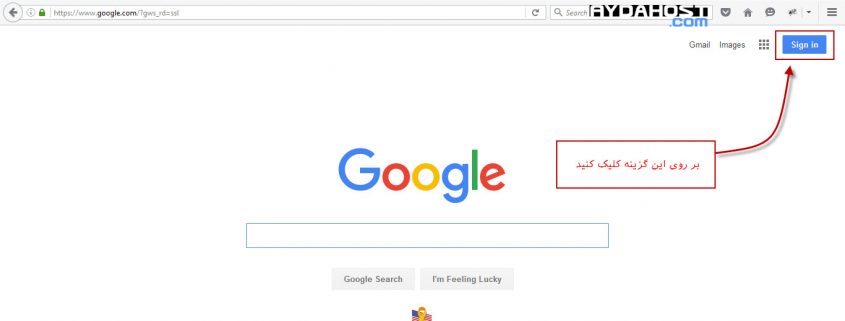
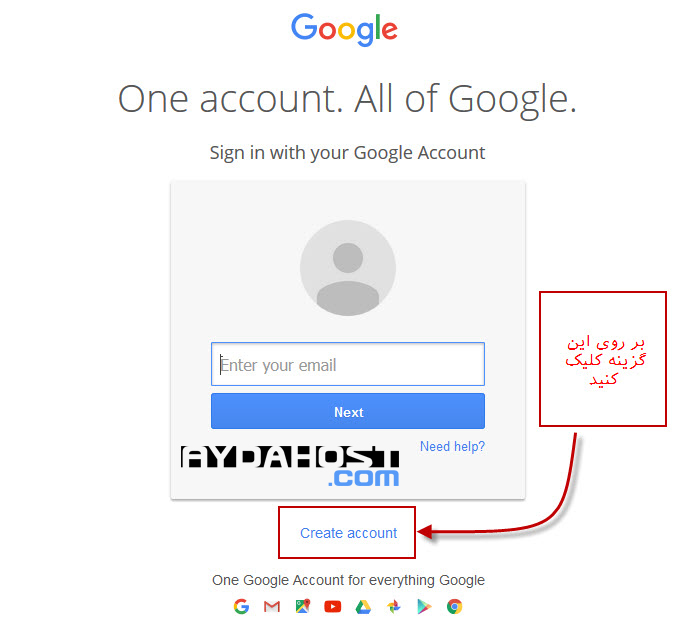
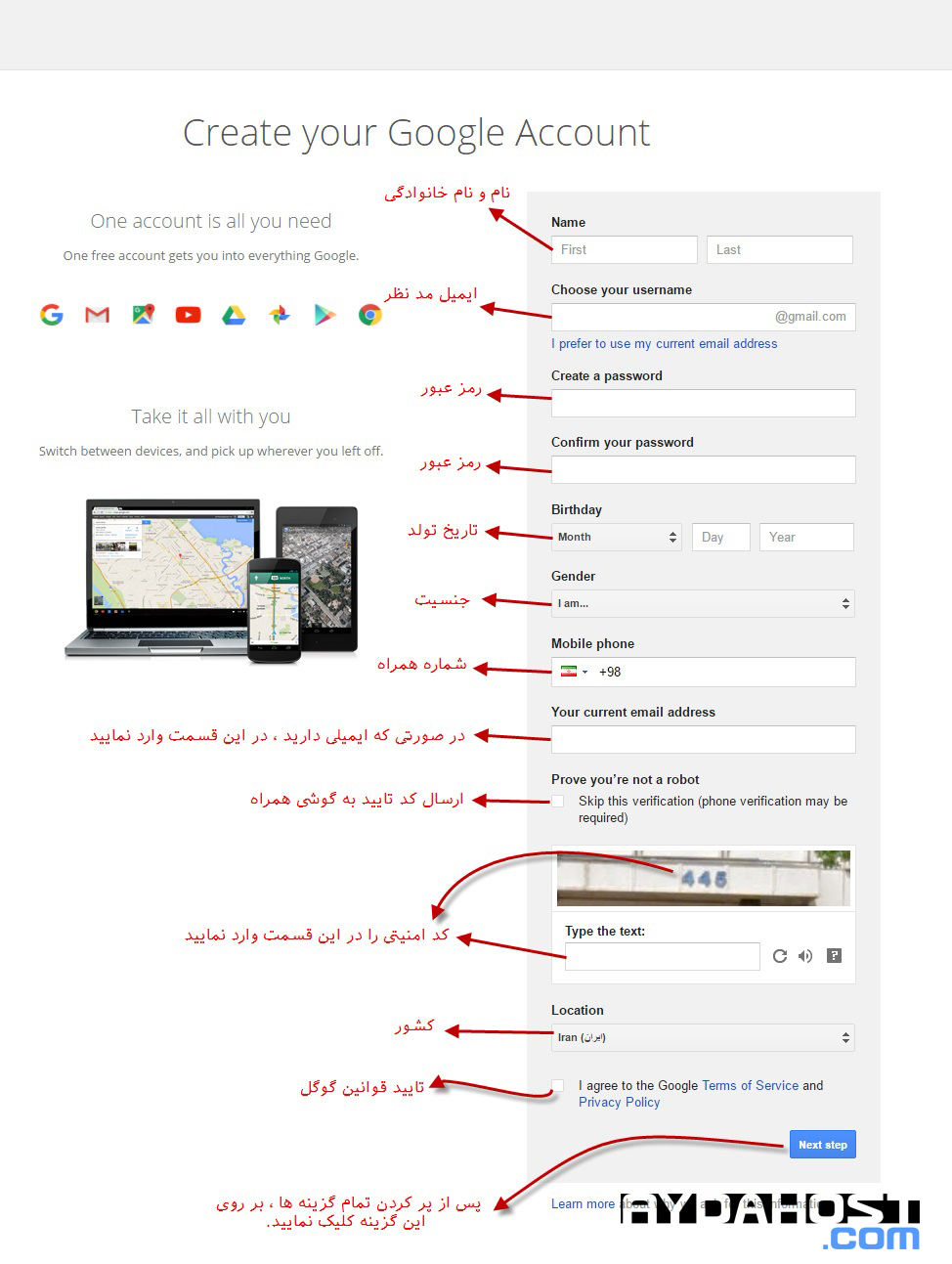
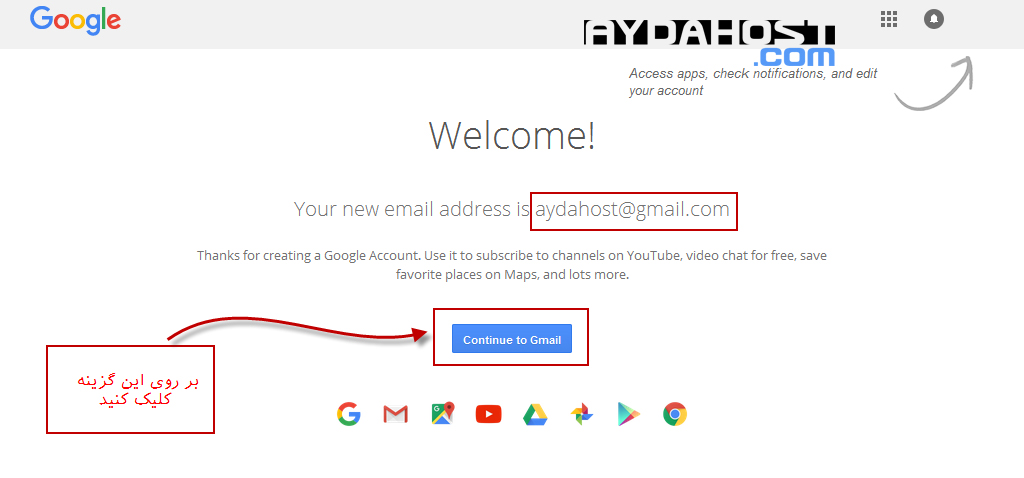
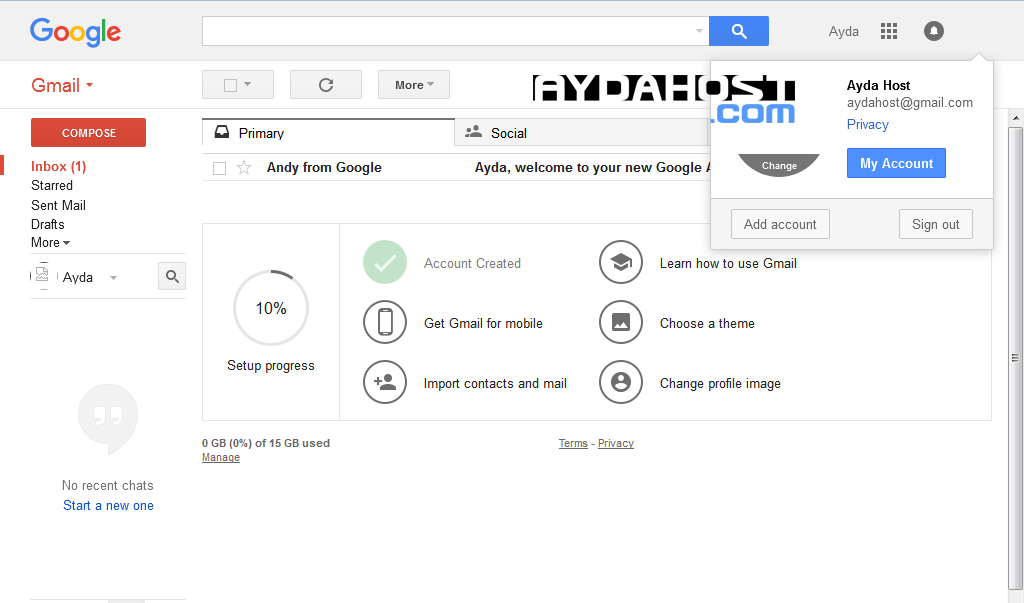


دیدگاه خود را ثبت کنید
تمایل دارید در گفتگوها شرکت کنید ؟در گفتگو ها شرکت کنید!